
Sementara banyak pengguna melihat printer desktop sebagai cara terbaik untuk mencetak foto, dibandingkan dengan layanan pencetakan murah, mereka mungkin lebih mahal. Dalam Petunjuk Praktis sederhana ini, pelajari cara membandingkan biaya per cetakan dengan opsi komersial.
Pembaca mungkin tidak menganggap printer desktop sebagai "nyaman", namun sebagian besar produsen menjual kenyamanan untuk dapat mencetak di rumah. Banyak printer komersial mungkin menawarkan layanan yang lebih murah, bahkan dalam jumlah kecil. Lihat bagaimana beberapa unduhan gratis, beberapa penelitian internet, dan beberapa matematika dapat menghemat uang Anda selama liburan.
Berapa Biaya Habis Pakai Anda?
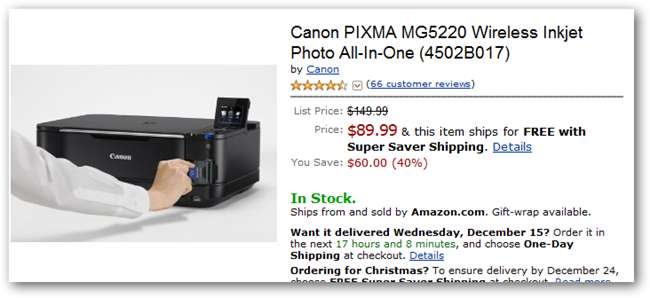
Semua item yang diproduksi untuk digunakan dan diganti (sebagaimana kartrid cetak) disebut a habis pakai . Menentukan biaya per cetakan Anda semudah menemukan beberapa informasi sederhana tentang barang habis pakai yang akan Anda gunakan dan melakukan sedikit matematika ringan. Untuk tujuan demonstrasi, kami akan menggunakan bahan habis pakai untuk printer Canon PIXMA.
Biaya printer itu sendiri bukan bagian dari Petunjuk Cara ini, meskipun pembaca tentunya harus mempertimbangkan biaya printer foto saat membandingkan biaya dengan layanan cetak komersial. Pada catatan serupa, How-To ini bukan merupakan dukungan dari printer ini, atau produk Canon. Semuanya digunakan di sini untuk tujuan demonstrasi, dan pembaca disarankan untuk menggunakan merek yang sesuai dengan selera masing-masing.
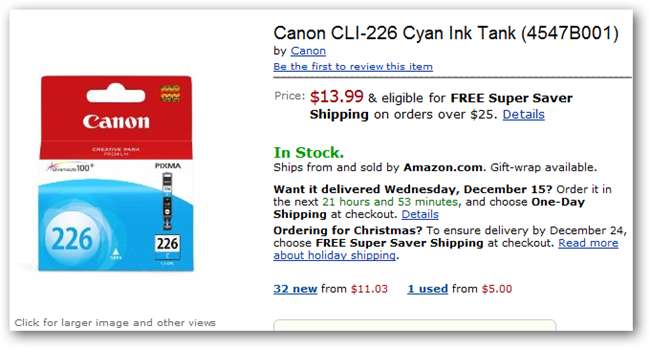
Setelah menentukan printer Anda, beberapa pencarian Google dapat membantu Anda menentukan bagian atau nomor model untuk print cartridge Anda, salah satu bahan habis pakai Anda. Jika printer Anda memiliki dua, empat, lima, atau enam kartrid, Anda perlu mencari harga dan hasil setiap item. Dari halaman ini di Amazon, kami melihat bahwa harga eceran reguler untuk kartrid Cyan adalah $ 13,99.
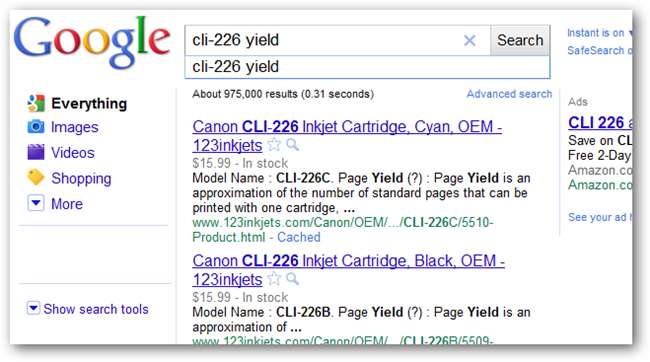
Google mencari nomor bagian kartrid dan kata menghasilkan berpotensi memunculkan halaman dengan statistik berapa banyak halaman yang akan dicetak kartrid sebelum menyerahkan bayangannya. Jika Anda memiliki kartrid sebenarnya di rumah Anda, kemasan mungkin memiliki informasi hasil. Jika tidak, banyak halaman kemungkinan akan menawarkan informasi yang Anda butuhkan.
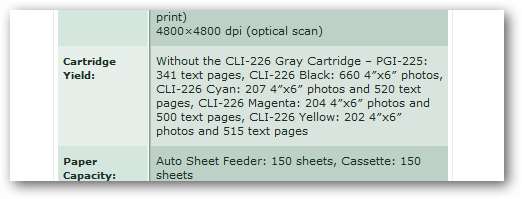
Beberapa menit akan muncul halaman seperti cartridgenews.com, yang memiliki informasi mengenai printer di How-To ini. Kita dapat melihat di sini bahwa kartrid Cyan yang sama akan mencetak 207 foto 4 × 6, serta informasi hasil yang sama untuk tiga kartrid tersisa. Kami hanya tertarik pada informasi hasil berwarna lengkap; banyak iklan akan mencoba menyesatkan pengguna dengan statistik tentang gambar hitam putih atau hasil dari halaman teks. Berhati-hatilah saat mencari informasi ini, untuk memastikan Anda melakukan penghitungan dengan benar.
OpenOffice atau Excel Melakukan Semua Matematika Untuk Anda
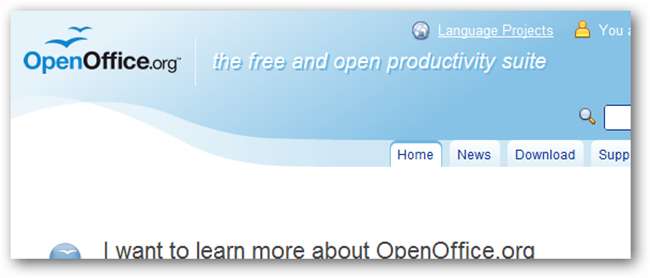
Kemungkinan Anda sudah memiliki semacam solusi spreadsheet di komputer Anda Microsoft Excel atau itu Suite OpenOffice . Jika Anda tidak memiliki keduanya, Anda bisa unduh OpenOffice secara gratis . Anda dapat menghitung sendiri, tetapi mengunduh alat HTG gratis akan membuat Anda tidak kesulitan melakukannya lagi dan lagi.
Alat Perhitungan Cetak Foto How-To Geek
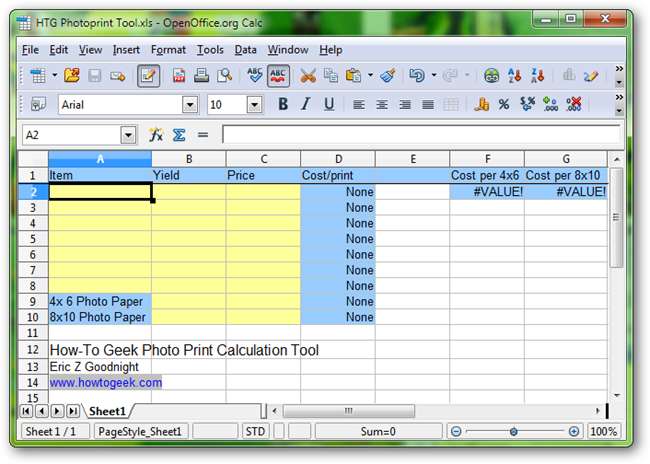
Setelah Anda mendapatkan solusi spreadsheet, unduh Alat Penghitungan Cetak Foto HTG untuk OpenOffice atau Excel.
- HTG Photoprint Tool.xls (untuk OpenOffice atau Excel)
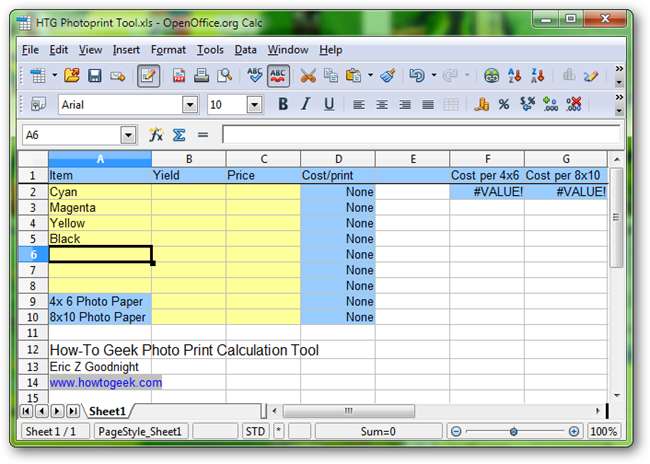
Sel kuning dapat diedit; yang biru tidak. Masukkan informasi yang Anda temukan di bagian awal How-To, dimulai dengan nama berbagai item yang Anda kerjakan, mis., Kartrid printer Cyan atau Black.
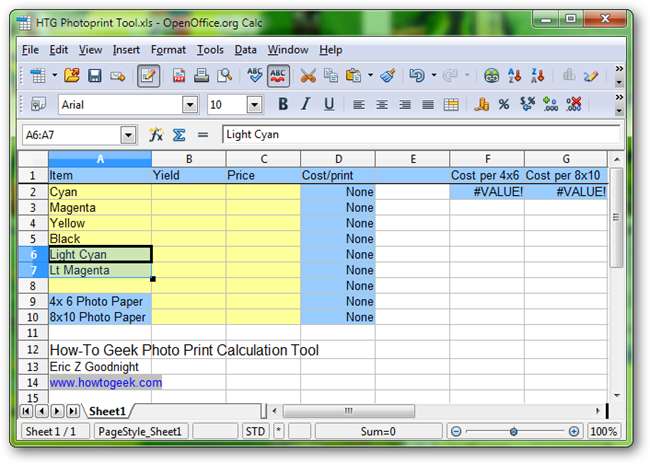
Printer Anda mungkin memiliki banyak kartrid — enam atau bahkan lebih, tergantung model Anda. Jika Anda memiliki empat, lima, atau hanya dua, masukkan semuanya di sini.
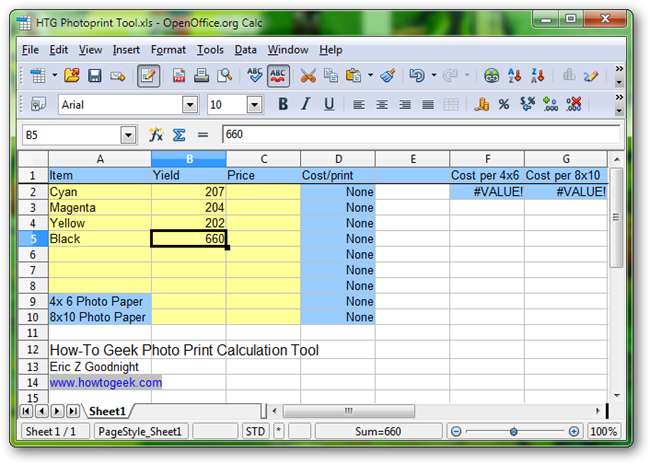
Di kolom Hasil, masukkan hasil yang Anda temukan sebelumnya, sesuai dengan kartrid di baris horizontal. Cyan menghasilkan 207 cetakan, sedangkan kartrid magenta menghasilkan 204.
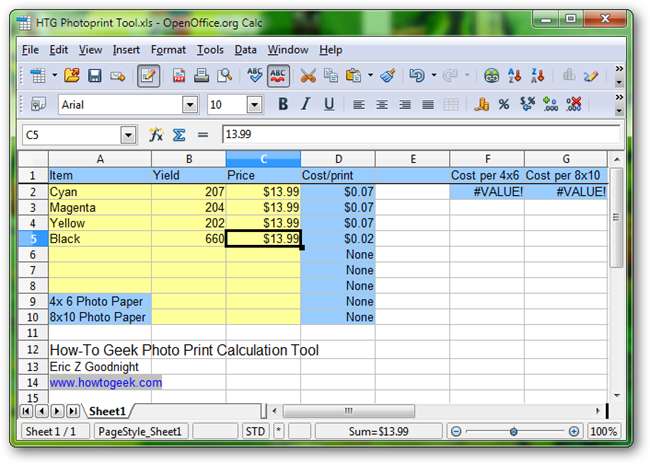
Masukkan biaya di kolom "Harga". Dalam hal ini, keempat kartrid memiliki harga eceran yang sama. Kolom "Biaya / cetak" sudah mulai menghitung biaya per cetakan, sehingga Anda tidak perlu repot melakukan pembagian.
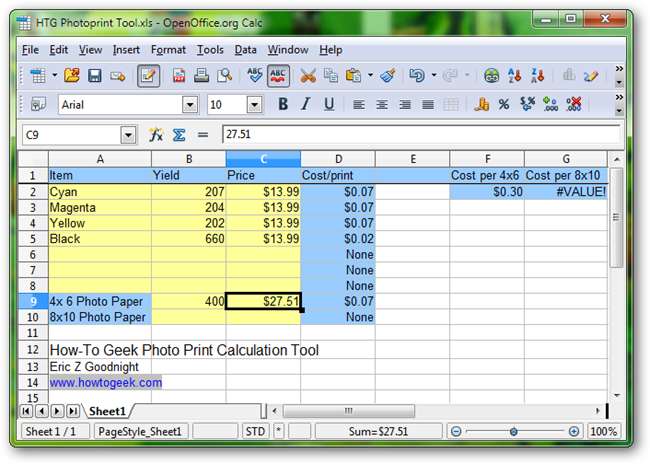
Kertas dijual dalam kemasan beberapa lembar; informasi ini jauh lebih mudah ditemukan daripada hasil dari kartrid. Satu pak kertas foto berukuran 4 ”x6” datang dalam kemasan 400, dengan harga eceran $ 27,51. Jadi paket seharga $ 27,51 menghasilkan potensi 400 cetakan. Alat tersebut menghitung biaya per cetakan pada 7 sen per halaman.
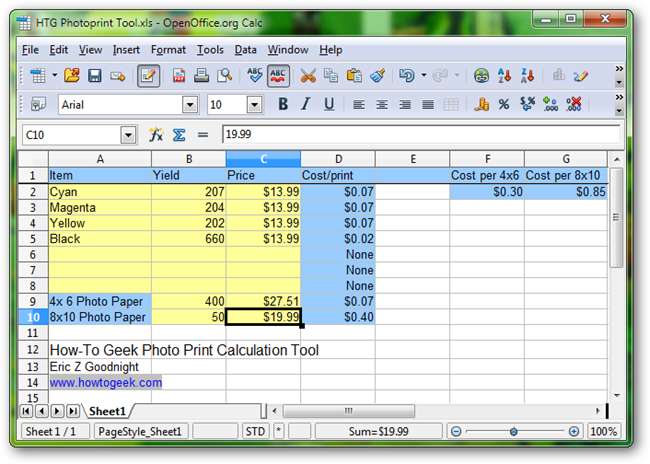
Kertas 8 "x10" dijual di sini dalam kemasan 50 halaman dengan harga $ 19,99. Alat tersebut menghitung biaya ini sebesar 40 sen per lembar kertas foto, mengingat jumlah eceran tersebut.
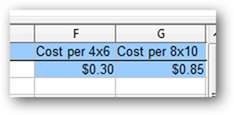
Setelah jumlah kertas disertakan, alat secara otomatis menghitung total biaya untuk satu cetakan 4 "x 6" dan satu cetakan 8 "x 10" inci. Perlu diingat, tanpa kedua nilai tersebut, biaya per halaman tidak dapat ditentukan.
Catatan: Pengganda asli dari angka ini sedikit meleset. Alat tersebut telah disesuaikan untuk memberikan biaya yang lebih akurat untuk cetakan 8 x10 ″. Anda dapat mempercayai alat ini, meskipun angka dalam grafik sedikit lebih rendah dari yang seharusnya.
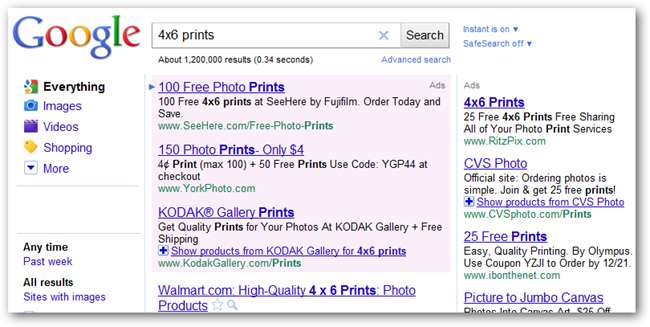
Pencarian Google sederhana untuk "cetakan 4 × 6" dapat menemukan printer online dan lokal yang mampu menghasilkan cetakan berkualitas tinggi dengan harga yang jauh lebih murah daripada tarif di atas 30 sen per 4 "x6" atau 85 sen per 8 "x10". Dari sana, ini adalah perbandingan sederhana antara biaya versus kenyamanan — apakah Anda siap meluangkan waktu untuk menyiapkan cetakan untuk layanan cetak yang lebih murah? Atau apakah Anda lebih suka kenyamanan mencetak dari printer desktop Anda yang lebih mahal? Anda mungkin menemukan bahwa meskipun biayanya lebih tinggi, kenyamanan mencetak di rumah melebihi harganya.
Pembaca juga harus mengingat bahwa tidak semua layanan pencetakan dibuat sama, dan bahwa beberapa printer mungkin menghasilkan cetakan yang lebih rendah daripada mesin desktop Anda. Pembeli berhati-hatilah, dan selamat mencetak!
- Unduh Alat Kalkulasi Cetak Foto HTG
- Unduh OpenOffice.org Office Suite
Sunting 14/12/10: Matematika telah sedikit diubah untuk memberikan biaya 8 ″ x10 ″ yang lebih akurat. Terima kasih kepada pembaca Wally karena telah menunjukkan matematika "kabur".
Kredit gambar: Mencetak Uang oleh Paul Nicholson , gambar dirilis di bawah Creative Commons .






